Kā pārsūtīt failus no datora uz Android tālruni un atpakaļ
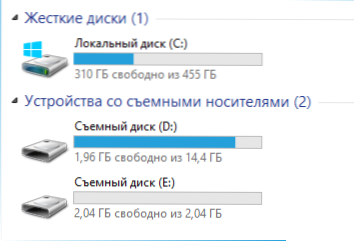
- 1144
- 253
- Bernard Rice
Kopumā es nezinu, vai šis raksts var būt noderīgs kādam, jo failu pārsūtīšana uz tālruni parasti nerada problēmas. Neskatoties uz to, es par to rakstu, raksta laikā es runāšu par šādām lietām:
- Izmantojiet failus ar stiepli, izmantojot USB. Kāpēc faili netiek pārsūtīti caur USB uz tālruni Windows XP (dažiem modeļiem).
- Kā pārsūtīt failus ar Wi-Fi (divējādi).
- Bluetooth tālruņa pārsūtīšana uz tālruni.
- Failu sinhronizācija, izmantojot mākoņu krājumus.
Kopumā ir paredzēts raksta plāns, es sāku. Interesanti raksti par Android un šeit lasīto lietošanas noslēpumiem.
Failu pārsūtīšana uz tālruni un no tālruņa, izmantojot USB
Tas, iespējams, ir vienkāršākais veids: ar to ir pietiekami savienot datora un datora USB portu ar kabeli (kabelis ir iekļauts gandrīz jebkura Android tālruņa komplektā, dažreiz tas ir lādētāja daļa), un tas Izlemiet sistēmā kā vienu vai divus noņemamus diskus vai kā multivides ierīci - atkarībā no Android versijas un konkrēta tālruņa modeļa. Dažos gadījumos tālruņa ekrānā jums būs jānoklikšķina uz pogas "Ieslēdziet USB bungu".
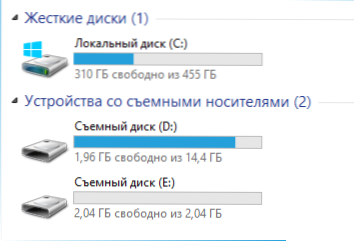
Tālruņa atmiņa un SD karte Windows diriģentā
Izmantojot iepriekš minēto piemēru, pievienots tālrunis tiek definēts kā divi noņemami diski - viens atbilst atmiņas kartei, otrs - iebūvētais tālruņa atmiņa. Šajā gadījumā failu no datora un pretējā virziena pārsūtīšana, pārsūtīšana no datora tiek veikta pilnībā. Jūs varat izveidot mapes, sakārtot failus, jo tie ir ērti jums un veikt visas citas darbības (ieteicams nepieskarties automātiski izveidotajām lietojumprogrammu mapēm, ja vien jūs precīzi nezināt, ko jūs darāt).
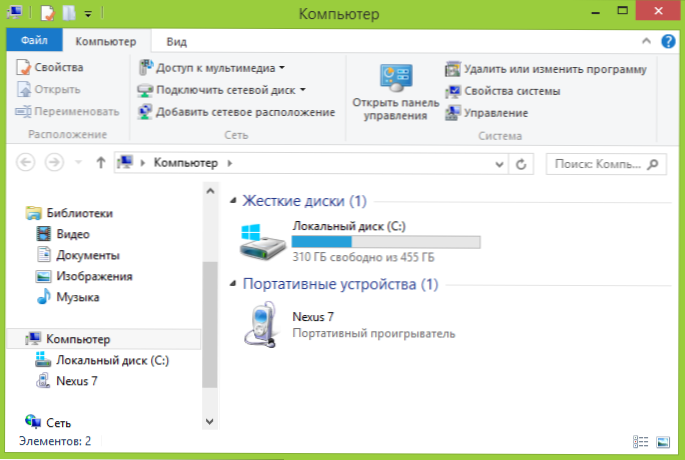
Android ierīce tiek definēta kā pārnēsājams atskaņotājs
Dažos gadījumos tālrunis sistēmā var izlemt, kā multivides ierīce vai “portatīvais atskaņotājs” var izskatīties kā attēlā augšpusē. Atverot šo ierīci, varat piekļūt arī ierīces un SD kartes iekšējai atmiņai, ja jums tā ir. Gadījumā, kad tālrunis tiek definēts kā pārnēsājams atskaņotājs, kopējot dažus failu veidus, var parādīties ziņojums, ka failu nevar reproducēt vai atvērt ierīcē. Nepievērsiet tam uzmanību. Tomēr operētājsistēmā Windows XP tas var izraisīt faktu, ka jūs vienkārši nevarat nokopēt tālruņa failus. Šeit es varu ieteikt vai nu mainīt operētājsistēmu uz modernāku, vai arī izmantot vienu no metodēm, kas tiks aprakstīta vēlāk.
Kā pārsūtīt failus uz tālruni ar Wi-Fi
Failu šķirošana pēc WI -FI ir iespējama vairākos veidos - pirmajā, un, iespējams, labākajam no tiem, datoram un tālrunim jābūt vienā un tajā pašā vietējā tīklā - t.E. Pievienots ar vienu Wi-Fi maršrutētāju vai pa tālruni, jums vajadzētu ieslēgt Wi-Fi izplatīšanu un izveidot savienojumu ar izveidoto piekļuves punktu no datora. Kopumā šī metode darbosies arī internetā, taču šajā gadījumā būs nepieciešama reģistrācija, un failu pārsūtīšana būs lēnāka, jo trafiks notiks caur internetu (un ar 3G tā arī maksās).
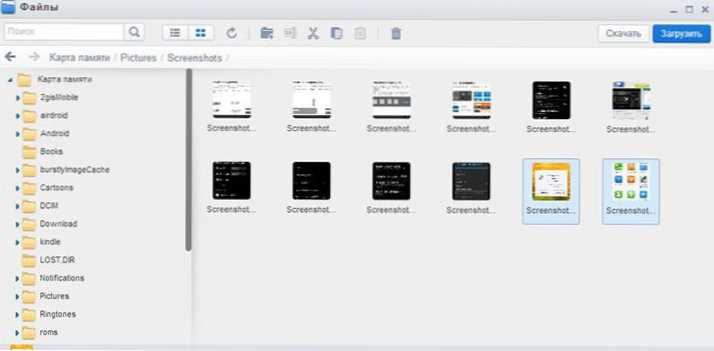
Piekļuve Android failiem, izmantojot pārlūkprogrammu AirDroid
Tieši lai saņemtu piekļuvi tālruņa failiem, jums būs jāinstalē AirDroid lietojumprogramma, kuru var bez maksas lejupielādēt ar Google Play. Pēc instalēšanas jūs varat ne tikai pārsūtīt failus, bet arī veikt daudzas citas darbības ar tālruni - rakstīt ziņojumus, skatīt fotoattēlus utt.D. Sīkāka informācija par to, kā tas darbojas, es uzrakstīju rakstā Android attālās pārvaldības no datora.
Turklāt jūs varat izmantot sarežģītākas metodes, lai pārsūtītu failus ar Wi-Fi. Metodes nav gluži iesācējiem, un tāpēc es tās pārāk daudz nepaskaidrošu, es tikai norādīšu, kā to joprojām var izdarīt: tie, kuriem tas pats ir vajadzīgs, viegli saprot, ko viņi runā. Šīs metodes:
- Instalējiet FTP serveri operētājsistēmā Android, lai piekļūtu FTP failiem
- Izveidojiet skūtas mapes datorā, iegūstiet piekļuvi tām, izmantojot SMB (atbalstīts, piemēram, ES File Explorer operētājsistēmai Android
Bluetooth faila pārsūtīšana
Lai pārsūtītu Bluetooth failus no datora uz tālruni, vienkārši ieslēdziet Bluetooth abos, arī pa tālruni, ja tas iepriekš nav bijis saistīts ar šo datoru vai klēpjdatoru, dodieties uz Bluetooth iestatījumiem un padariet ierīci redzamu. Tālāk, lai pārsūtītu failu, noklikšķiniet uz tā ar pogu Pareizā pele un atlasiet “Sūtīt” - “Bluetooth ierīce”. Kopumā tas ir viss.
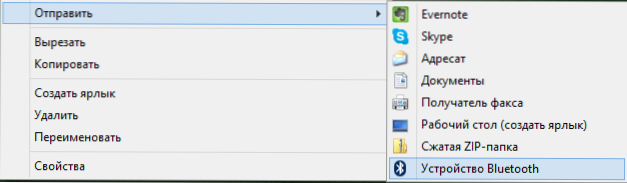
Bluetooth tālruņa pārsūtīšana uz tālruni
Dažos klēpjdatoros var iepriekš instalēt programmas ērtākai failu pārsūtīšanai, izmantojot BT un ar plašākām iespējām, izmantojot bezvadu FTP. Šādas programmas var arī instalēt atsevišķi.
Mākoņu noliktavu izmantošana
Ja jūs neizmantojat nevienu no mākoņa pakalpojumiem, piemēram, SkyDrive, Google Drive, Dropbox vai Yandex disku, tad būtu laiks - ticiet man, tas ir ļoti ērti. Ieskaitot gadījumos, kad jums ir jāpārsūta faili uz tālruni.
Vispārējā gadījumā, kas ir piemērots jebkuram mākoņa pakalpojumam, jūs varat lejupielādēt atbilstošo bezmaksas lietojumprogrammu savā Android tālrunī, sākt to ar grāmatvedības datiem un iegūt pilnu piekļuvi sinhronizētajai mapei - varat apskatīt tā saturu, mainīt vai lejupielādēt dati sev pa tālruni. Atkarībā no tā, kādu konkrēto pakalpojumu izmantojat, ir papildu iespējas. Piemēram, SkyDrive varat piekļūt tālrunim visās datora mapēs un failos, un Google diskā - rediģējiet dokumentus un glabāšanas tabulas, kas atrodas tieši no tālruņa.
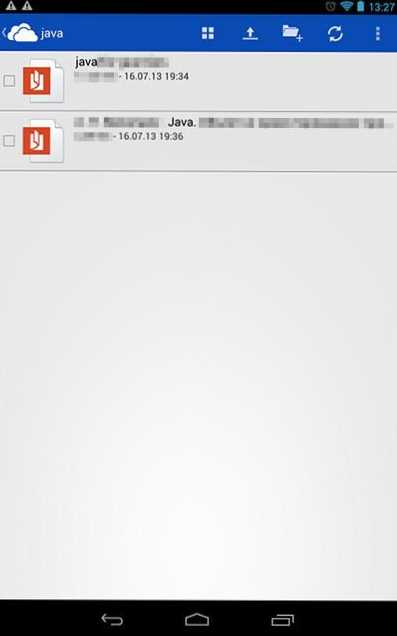
Piekļuve datora failiem SkyDrive
Es domāju, ka lielākajai daļai mērķu būs pietiekamas ar šīm metodēm, bet, ja es aizmirsu pieminēt kādu interesantu variantu, noteikti rakstiet par to komentāros.
- « Yandex raksta OH pieprasījumi ir līdzīgi automātiskajam
- Wi-Fi signāls un mazs ātrums bezvadu tīklā pazūd »

